ChatGPT 是一種經常被某人或其他人使用的人工智能機器人。在這一點上,即使您可能已經有了這些最好的 ChatGPT 提示。但是,有時機器人會因為不同的錯誤而拒絕加載,例如正文流中的錯誤。其中一個錯誤是 ChatGPT 內部服務器錯誤,這是一種令人討厭的情況,會導致對話停止。但是,有一些方法可以修復它。因此,請繼續閱讀我們向您展示如何修復可怕的 ChatGPT 內部服務器錯誤的方法。
目錄
什麼是 ChatGPT 內部服務器錯誤
在 ChatGPT 中存在如此多的潛在錯誤,要分清哪一個是什麼可能具有挑戰性。 ChatGPT 中的“內部服務器錯誤”在用戶無法訪問 AI 聊天機器人的服務器時發生。這導致連接被終止並且機器人沒有響應。發生這種情況有多種原因。
一些潛在的問題包括錯誤的服務器請求、不良的互聯網連接、OpenAI 服務器中斷等等。雖然我們無法查明確切原因,但我們有幾種方法可以修復此錯誤。因此,讓我們從一些修復 ChatGPT 內部服務器錯誤的解決方案開始。

修復ChatGPT內部服務器錯誤的解決方案
1.檢查 OpenAI 的服務器狀態
讓我們首先從源頭了解情況。與其他公司一樣,OpenAI 擁有自己的服務器來運行 ChatGPT。尤其是 AI 公司,大多數時候服務器負載很重。它會導致服務器中斷,範圍從輕微到完全破壞機器人。如果在您嘗試訪問機器人時 OpenAI 服務器過載,那麼在 ChatGPT 中自然會遇到內部服務器錯誤。
要快速查看公司的服務器狀態,請訪問官方 OpenAI 服務器狀態網站。到達那里後,在“chat.openai.com”和其他類別附近尋找綠色條。綠色條表示 OpenAI 的服務器一切正常。如果沒有,那麼您將不得不等待問題解決後再繼續。如果您在下方滾動,公司通常還會解釋問題和狀態。如果一切順利,請繼續閱讀。
2.檢查您的互聯網連接
如果問題不是出自 OpenAI 方面,那麼該檢查您自己的互聯網了。通常,遇到速度慢、數據包丟失或不一致等問題的連接是不穩定的。如果路由器的緩存已損壞,也可能會發生這種情況。這可能會導致 ChatGPT 的連接出現問題,並導致內部服務器錯誤。值得慶幸的是,這很容易修復。
只需前往您的路由器並將其關閉即可。現在,慢慢倒數到 10 秒,然後重新開始。它不僅會刷新路由器的緩存,還會建立到 ISP 的新鏈接。反過來,這應該可以解決 ChatGPT 在您這邊一直面臨的內部服務器錯誤。
3.註銷 ChatGPT 並再次登錄
有時,註銷並重新登錄的簡單做法可以解決問題。由於 ChatGPT 中的內部服務器錯誤是帳戶範圍的,讓我們試一試。登錄後,單擊右下角的左側邊欄以打開彈出菜單。在這裡,單擊“註銷”以立即註銷。
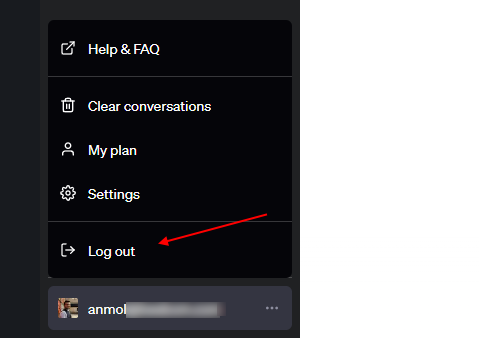
退出後,您將返回到 ChatGPT 登錄屏幕。然後您可以通過重新輸入您的憑據再次登錄。
4.嘗試不同的 Web 瀏覽器
如果上述所有解決方案都不對您有利,則問題可能出在您的瀏覽器上。有時特定的網絡瀏覽器可能會遇到問題,從而導致 ChatGPT 崩潰。在這種情況下,切換到不同的 Web 瀏覽器可能有助於解決 ChatGPT 內部服務器錯誤。
幸運的是,我們有一個很好的 Windows 瀏覽器列表供您試用。只需安裝其中任何一個,然後再次嘗試訪問 ChatGPT。如果這次機器人可以正常工作,也許最好暫時堅持使用新瀏覽器。
5.嘗試不同的平台
如果更換瀏覽器不能解決問題,很可能是設備本身的問題。該問題通常發生在 PC 上,因為大多數 ChatGPT 用戶都在他們的計算機上進行對話。根據我們的經驗,我們已經成功地讓 ChatGPT 在從 PC 切換到移動設備時正常工作,反之亦然。
因此,請退出您的 PC,並隨身攜帶您的手機。您可以在 iPhone 或 Android 手機上輕鬆登錄和使用 ChatGPT。您不必拘泥於一個或另一個平台。請隨意在多種設備上試用它,讓 ChatGPT 正常工作。如果打字越來越累,您甚至可以將 ChatGPT 與 Siri 結合使用。上述解決方案應該修復 ChatGPT 內部錯誤消失。如果沒有,請繼續閱讀。
6.清除瀏覽器緩存
所有網絡瀏覽器都有專門的緩存,負責存儲少量信息,例如圖像預覽、網站元數據和其他信息。但是,由於各種原因,此緩存可能會損壞,從而導致問題。如果您遇到 ChatGPT 內部服務器錯誤,可能是因為緩存有問題。這個問題會困擾台式電腦和移動設備,因此我們將向您展示清除瀏覽器緩存的步驟。
注意:我們展示了適用於所有平台上的 Google Chrome 瀏覽器的步驟。根據您的瀏覽器,這些步驟可能會略有不同,但總體上應該保持不變。
如何清除 PC 上的瀏覽器緩存
打開 Google Chrome,點擊省略號圖標(三個點),然後點擊設置 在出現的下拉菜單中。 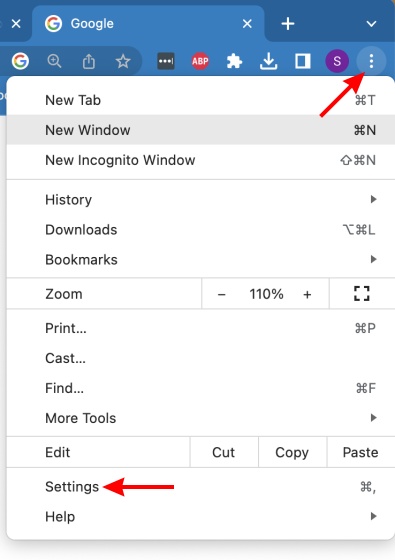 從左側邊欄,點擊“隱私和安全”。
從左側邊欄,點擊“隱私和安全”。 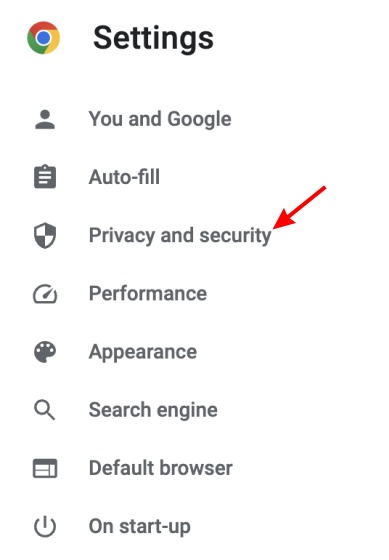 從菜單出現,點擊“清除瀏覽 數據”。在數據選項下,取消選中除緩存圖像和文件之外的所有內容。您可以選擇時間範圍,然後單擊“清除數據”
從菜單出現,點擊“清除瀏覽 數據”。在數據選項下,取消選中除緩存圖像和文件之外的所有內容。您可以選擇時間範圍,然後單擊“清除數據” 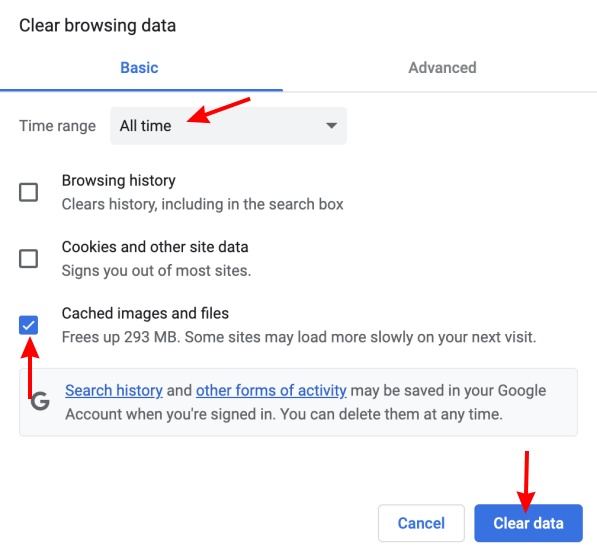
這將清除網絡瀏覽器上的所有緩存數據。這應該有助於修復 ChatGPT 中的內部服務器錯誤。但是,如果您的問題出在移動設備上,請繼續閱讀。
如何清除 iOS 上的瀏覽器緩存
打開 Google Chrome。完成後點擊省略號圖標(三個點)。在出現的菜單上,點擊歷史記錄。 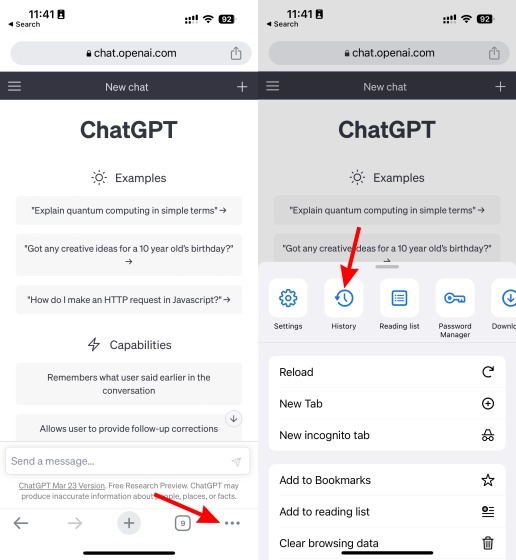 你的 Chrome 瀏覽器歷史將打開。點擊“清除瀏覽數據”以打開菜單。
你的 Chrome 瀏覽器歷史將打開。點擊“清除瀏覽數據”以打開菜單。 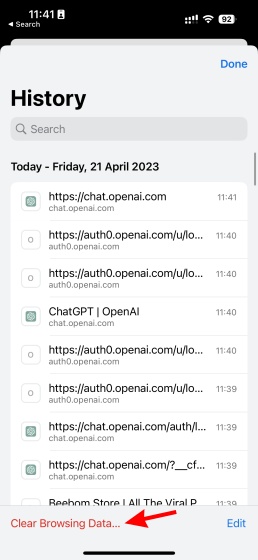 和以前一樣,取消選中所有內容除了緩存的圖像和文件。最後,點擊“清除瀏覽數據”,然後在確認消息中再次點擊。
和以前一樣,取消選中所有內容除了緩存的圖像和文件。最後,點擊“清除瀏覽數據”,然後在確認消息中再次點擊。 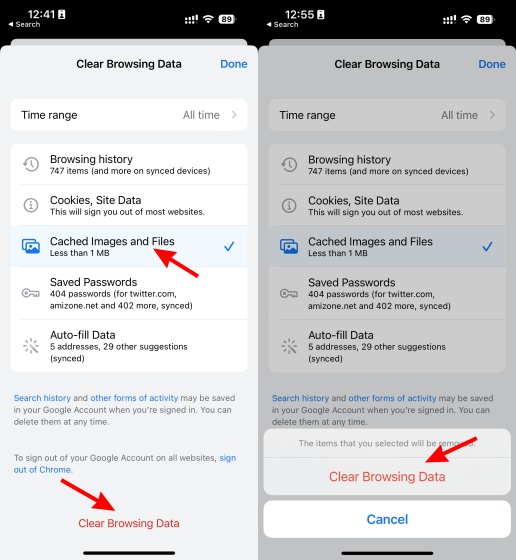
如上在 PC 上,您的瀏覽器將在 iOS 上被清除。這應該可以清除 ChatGPT 內部服務器錯誤。最後,讓我們轉向 Android。
如何在 Android 上清除瀏覽器緩存
與在 iOS 上一樣,點擊右上角的省略號圖標(三個點)。將出現一個下拉菜單。點擊“歷史記錄”。 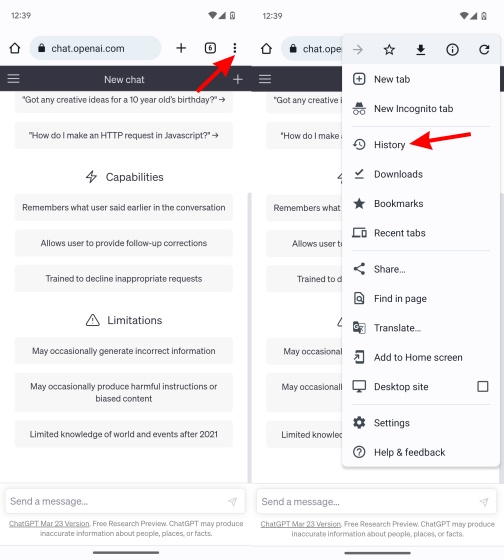 這個將打開您的瀏覽歷史記錄。點擊“清除瀏覽數據”打開清除菜單。
這個將打開您的瀏覽歷史記錄。點擊“清除瀏覽數據”打開清除菜單。 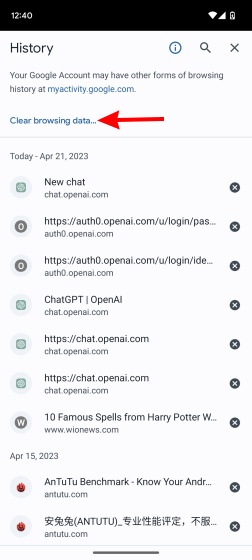 最後,確保緩存的圖像和文件是唯一選擇的。和以前一樣,點擊“清除數據”,然後點擊“清除”進行確認。如果您可以選擇其他網站或保留它們,則可以。
最後,確保緩存的圖像和文件是唯一選擇的。和以前一樣,點擊“清除數據”,然後點擊“清除”進行確認。如果您可以選擇其他網站或保留它們,則可以。 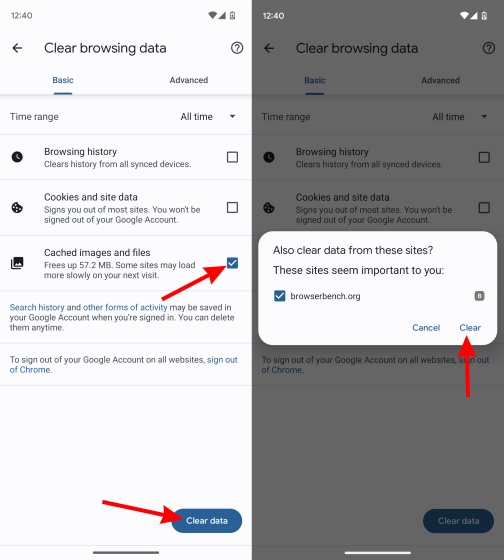
這將清除您在 Android 上的所有緩存數據。完成後,嘗試登錄 ChatGPT 並查看內部服務器錯誤是否已清除。
7.禁用瀏覽器擴展
有時問題不是緩存,而是您安裝的過多擴展之一。如果您瀏覽了我們最好的 ChatGPT Chrome 擴展程序列表,您一定已經擁有許多擴展程序來擴展機器人的實用程序。然而,多種擴展一起安裝無疑會導致衝突並導致 ChatGPT 內部服務器錯誤值得慶幸的是,禁用瀏覽器擴展很簡單。按照以下步驟快速執行此操作:
在您的 PC 上,單擊右上角的省略號圖標(三個點)。在下拉菜單中,點擊“更多工具”,然後點擊“擴展程序”。擴展菜單將打開。 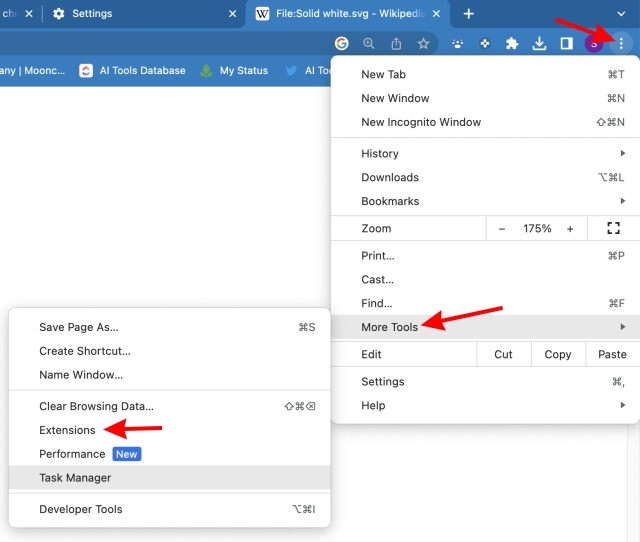 你現在查看所有擴展。只需暫時關閉一個擴展程序或理想情況下關閉所有擴展程序。
你現在查看所有擴展。只需暫時關閉一個擴展程序或理想情況下關閉所有擴展程序。 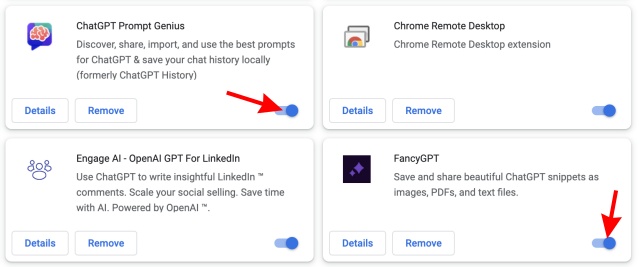 完成後,重啟您的瀏覽器並再次嘗試使用聊天機器人。如果擴展是問題所在,那麼內部服務器錯誤現在應該已經消失了。
完成後,重啟您的瀏覽器並再次嘗試使用聊天機器人。如果擴展是問題所在,那麼內部服務器錯誤現在應該已經消失了。
8。嘗試 VPN 服務
您現在一定已經知道什麼是虛擬專用網絡。對於那些不了解的人,請先閱讀我們關於什麼是 VPN 的專門指南。但是,為了給您一個基本概念,VPN 在 ISP 和您要訪問的目的地之間創建了一個加密的虛擬隧道。這確保沒有人,甚至您的 ISP 都無法訪問隧道內的信息。
如果您遇到 ChatGPT 內部服務器錯誤,則您的特定服務器連接可能有問題。在這種情況下,請查看我們的適用於 Windows 的最佳 VPN 列表並安裝一個。完成後,選擇一個位置,一切就緒。這應該可以修復您的 ChatGPT 內部服務器錯誤。
發表評論
Redfall 中有一些有問題的設計選擇,它是半生不熟的著名 Arkane 公式的大雜燴。我喜歡 Arkane Studios 製作的遊戲,Dishonored 因其獨特的突發遊戲玩法而成為我不時重溫的遊戲。 […]
BenQ PD2706UA 顯示器現已上市,它配備了生產力用戶會喜歡的所有附加功能。 4K 分辨率、出廠校準顏色、27 英寸面板、可輕鬆調節的符合人體工程學的支架等等。它有很多 […]
Minecraft Legends 是一款在去年首次亮相時引起我興趣的遊戲。但是,我承認,在我們接近正式發布之前,我並沒有積極地關注這款遊戲。畢竟,我的愛人 […]

